كيفية إصلاح مشكلة “لم يتم الكشف عن بطارية” على جهاز الكمبيوتر المحمول الخاص بك
كيفية إصلاح مشكلة لم يتم الكشف عن بطارية على جهاز الكمبيوتر المحمول الخاص بك
تعد البطارية واحدة من أكثر الأجزاء حيوية في الكمبيوتر ، لأنها تتيح لنا أخذ تقنيتنا على الطريق والعمل في أي مكان نحبه. إذا ظهرت لك رسالة الخطأ “لم يتم اكتشاف بطارية” ، فلا داعي للذعر. هناك عدد من الحلول المحتملة لمشكلة الكمبيوتر المحمول هذه ولا يعني الحصول على أحد إشعارات الخطأ هذه بالضرورة أنك ستحتاج إلى شراء بطارية جديدة أو شراء كمبيوتر محمول جديد.
كيف لا تظهر أخطاء البطارية الحالية
إليك بعض الأمثلة على كيفية ظهور الأخطاء المتعلقة بالبطارية:
- لم يتم الكشف عن بطارية.
- البطارية رقم 1: غير موجودة.
- خذ بالإعتبار تغيير بطاريتك.
- لم يتم الكشف عن البطارية.
- لا توجد بطارية.
سبب عدم وجود رسائل خطأ تم اكتشاف البطارية
كيفية إصلاح أخطاء البطارية التي لم يتم اكتشافها
- قم بتوصيل الكمبيوتر المحمول. من الممكن أن تكون بطارية الكمبيوتر المحمول فارغة تمامًا ، لذلك قبل أن تبدأ بالذعر ، حاول توصيل الكمبيوتر المحمول بمصدر طاقة. انتظر لمدة 15 دقيقة على الأقل ، ثم حاول تشغيله.
- أعد تشغيل الكمبيوتر المحمول. يجب أن يكون هذا أحد الأشياء الأولى التي تحاول تجربتها عند مواجهة أي مشكلة تقريبًا مع جهاز الكمبيوتر المحمول أو كمبيوتر سطح المكتب الذي يعمل بنظام ويندوز، حيث يمكن أن تؤدي إعادة تشغيله إلى إصلاح الكثير من المشكلات مثل خطأ في البطارية لم يتم اكتشافه.
- امنح غرفة الكمبيوتر المحمول الخاصة بك لتبرد. إذا تم ترك الكمبيوتر المحمول تحت أشعة الشمس أو كنت تستخدمه أثناء النوم ، فقد ترتفع درجة حرارة البطارية. دعه يبرد ثم حاول استخدامه على سطح صلب للسماح للجانب السفلي بالخروج. قد تحتاج أيضًا إلى تنظيف أي فتحات يمكن سدها بالغبار أو الأوساخ لتحسين وظيفة التبريد.
- تحديث ويندوز. سواء كنت تستخدم نظام التشغيل ويندوز 7 أو ويندوز 8 أو ويندوز 10 ، فمن المهم دائمًا الحفاظ على نظام التشغيل محدثًا ليس فقط للحفاظ على البرنامج يعمل بسلاسة ولكن الأجهزة أيضًا. يمكن أن يقوم تحديث ويندوز أيضًا بفحص الكمبيوتر المحمول بحثًا عن أي مشكلات ، مثل عدم وجود بطارية تم اكتشافها ، وإصلاحها.
- قم بتشغيل مستكشف أخطاء الطاقة ومصلحها. حدد الإعدادات> التحديث والأمان> استكشاف الأخطاء وإصلاحها> الطاقة> تشغيل مستكشف الأخطاء ومصلحها لفحص الكمبيوتر المحمول الذي يعمل بنظام ويندوز بحثًا عن المشكلات المتعلقة مباشرة ببطارية الكمبيوتر المحمول التي لم يتم اكتشافها.
- تحقق من حالة البطارية. افتح إدارة الأجهزة ، وحدد البطاريات ، ثم انقر بزر الماوس الأيمن فوق بطارية الكمبيوتر المحمول وحدد خصائص. إذا رأيت نصًا يفيد بأن جهازك يعمل بشكل صحيح ، فإن البطارية على ما يرام ومن المحتمل أن يكون هناك خلل في اكتشاف البطارية بسبب شيء آخر. إذا لم تشاهد هذه الرسالة ، فقد تتلف البطارية وقد تحتاج إلى استبدالها.
- قم بتحديث برامج تشغيل جهاز البطارية. افتح إدارة الأجهزة ، ثم حدد البطاريات> اسم بطارية الكمبيوتر المحمول> برنامج التشغيل> تحديث برنامج التشغيل> البحث تلقائيًا عن برنامج تشغيل محدث.
- دورة الطاقة للكمبيوتر المحمول الخاص بك وإزالة البطارية. إذا كان الكمبيوتر المحمول الخاص بك يعتقد أنه لا توجد بطارية ، فقم بإيقاف التشغيل الكامل وفصل جميع الكابلات ومصادر الطاقة ، وإزالة البطارية فعليًا ، والضغط على زر الطاقة لمدة 15 ثانية على الأقل ، وإعادة البطارية مرة أخرى ، وإعادة توصيل كابل الشحن ، ثم توصيل الطاقة على جهاز الكمبيوتر المحمول الخاص بك كالمعتاد. إذا تم تقديم مطالبة بدء التشغيل ، فحدد بدء تشغيل ويندوز Windows بشكل عادي.
- قم بإلغاء تثبيت البطارية ودورة الطاقة. انتقل إلى إدارة الأجهزة ، وحدد البطاريات ، وانقر بزر الماوس الأيمن فوق اسم البطارية ومحول Microsoft AC ، ثم حدد إلغاء تثبيت الجهاز لكل منها. بمجرد الانتهاء من ذلك ، قم بتشغيل دورة الكمبيوتر المحمول.
- إعادة تعيين إعدادات BIOS الافتراضية. قم بتشغيل الكمبيوتر المحمول الذي يعمل بنظام Windows الخاص بك والوصول إلى إعداد BIOS. حدد Restore Defaults (استعادة الإعدادات الافتراضية) ، ثم احفظ الكمبيوتر المحمول واخرج منه وابدأ تشغيله كالمعتاد.
- استخدم HP Support Assistant. إذا كنت تمتلك جهاز كمبيوتر محمول من صنع HP ، فيجب أن يكون لديك برنامج يسمى HP Support Assistant مثبت مسبقًا. افتح HP Support Assistant وحدد استكشاف الأخطاء وإصلاحها لإجراء اختبار البطارية. قد يكشف هذا الاختبار عن سبب عدم اكتشاف البطارية بالضبط ويمكن أن يوفر لك حلولًا محددة.
-
كيفية التحقق من تحديثات ويندوز Windows وتثبيتها 2024
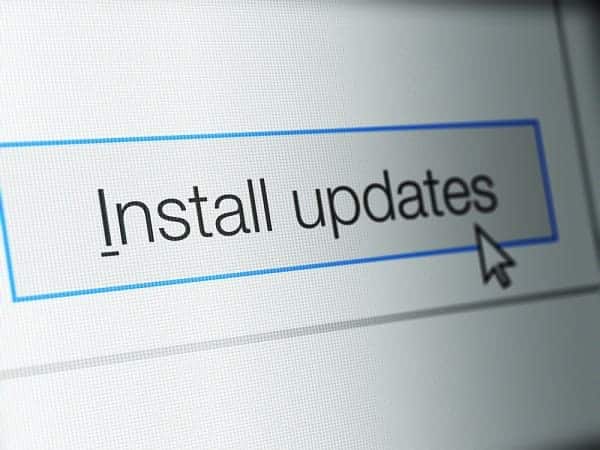
كيفية التحقق من تحديثات ويندوز Windows وتثبيتها 2024
كيفية التحقق من تحديثات ويندوز Windows وتثبيتها يتم تثبيت تحديثات ويندوز Windows بسهولة أكبر...
-
4 برامج رائعة لتعديل وتحرير الصور بديلة للفوتوشوب 2024

4 برامج رائعة لتعديل وتحرير الصور بديلة للفوتوشوب 2024
هنالك العديد من البرامج والمواقع المتخصصة في تحرير الصور علي الأنترنت ، بعضها بدون...
-
تحويل الصور إلى رسم بالقلم الرصاص عبر موقع يعمل بالذكاء الأصطناعي

تحويل الصور إلى رسم بالقلم الرصاص عبر موقع يعمل بالذكاء الأصطناعي
شهدت خدمات تحرير الصور تطورًا رهيبًا مع تطور الذكاء الاصطناعي ، حيث يمكنك الآن...
-
تحميل برنامج استعادة الملفات المحذوفة من الكمبيوتر عربي 2024

تحميل برنامج استعادة الملفات المحذوفة من الكمبيوتر عربي 2024
إذا كنت تبحث عن كيفية استعادة الملفات المحذوفة من الكمبيوتر ، وتبحث عن تحميل...
-
برنامج استخراج الصوت من الفيديو للكمبيوتر 2024

برنامج استخراج الصوت من الفيديو للكمبيوتر 2024
Pazera Free Audio Extractor هو برنامج احترافي يعمل على استخراج الصوت من ملفات الفيديو...
